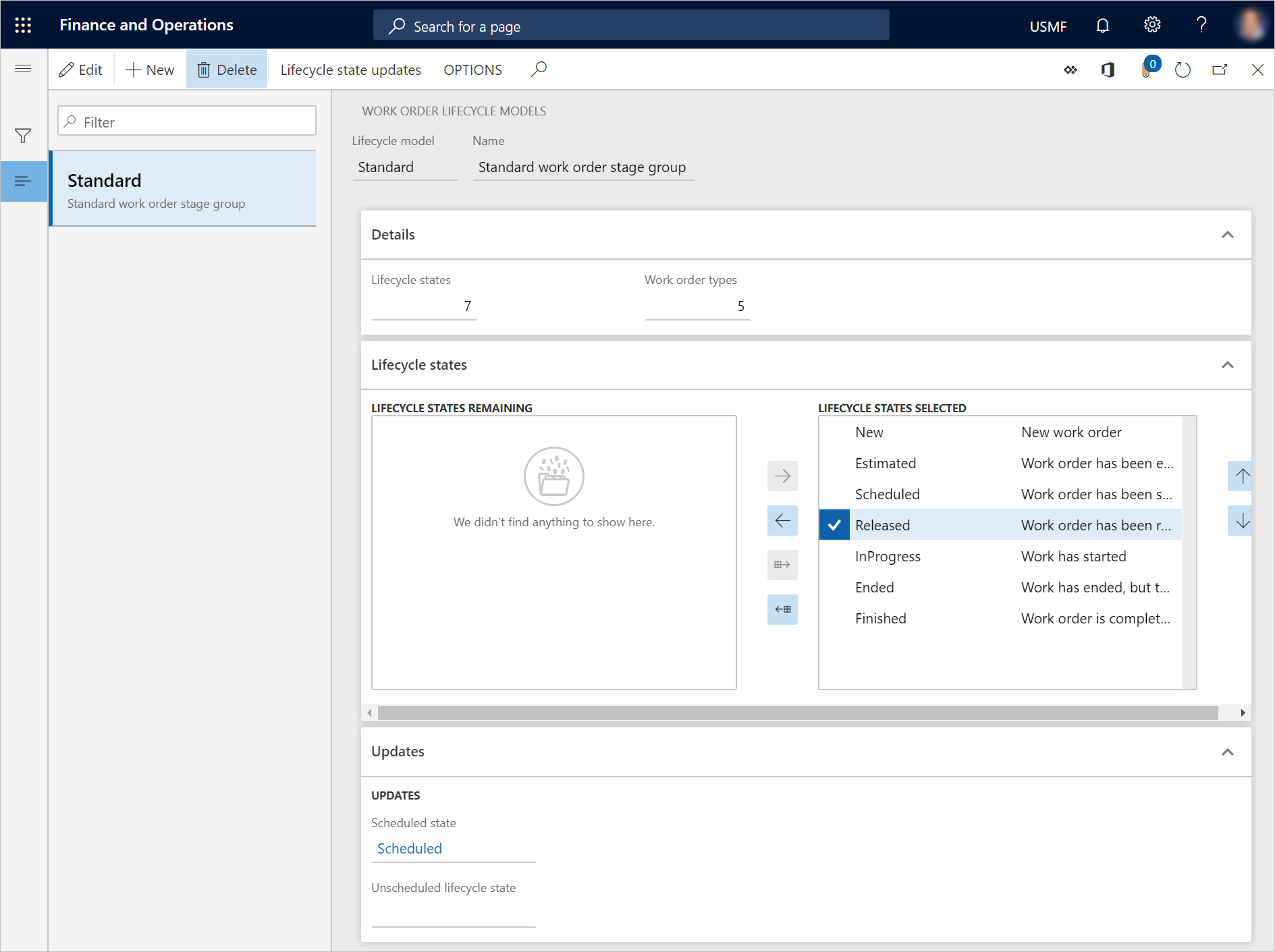Estados do ciclo de vida da ordem do trabalho
Os estados do ciclo de vida da ordem de trabalho definem os estados que uma ordem de trabalho pode passar. Exemplos incluem Criado, Agendado, Em curso e Terminado. Os estados do ciclo de vida da ordem de trabalho podem ser atualizados manualmente numa ordem de trabalho, ou podem ser automaticamente atualizados (por exemplo, durante o agendamento da ordem de trabalho).
Os estados do ciclo de vida da ordem de trabalho necessários para as suas ordens de trabalho têm de ser anexados às fases de projeto correspondentes na página Parâmetros de gestão e contabilidade do projeto (Gestão e contabilidade do projeto>Parâmetros de gestão e contabilidade do projeto). Primeiro configura fases de projeto na Gestão e contabilidade do projeto. Em seguida, configura os estados do ciclo de vida da ordem de trabalho e os modelos de ciclo de vida da ordem de trabalho na Gestão de Ativos.
A tabela seguinte descreve as opções das secções Ordem de trabalho e Agendamento no separador rápido Geral da página Estado do ciclo de vida da ordem de trabalho (Gestão de ativos>Configuração>Ordens de trabalho>Estados do ciclo de vida).
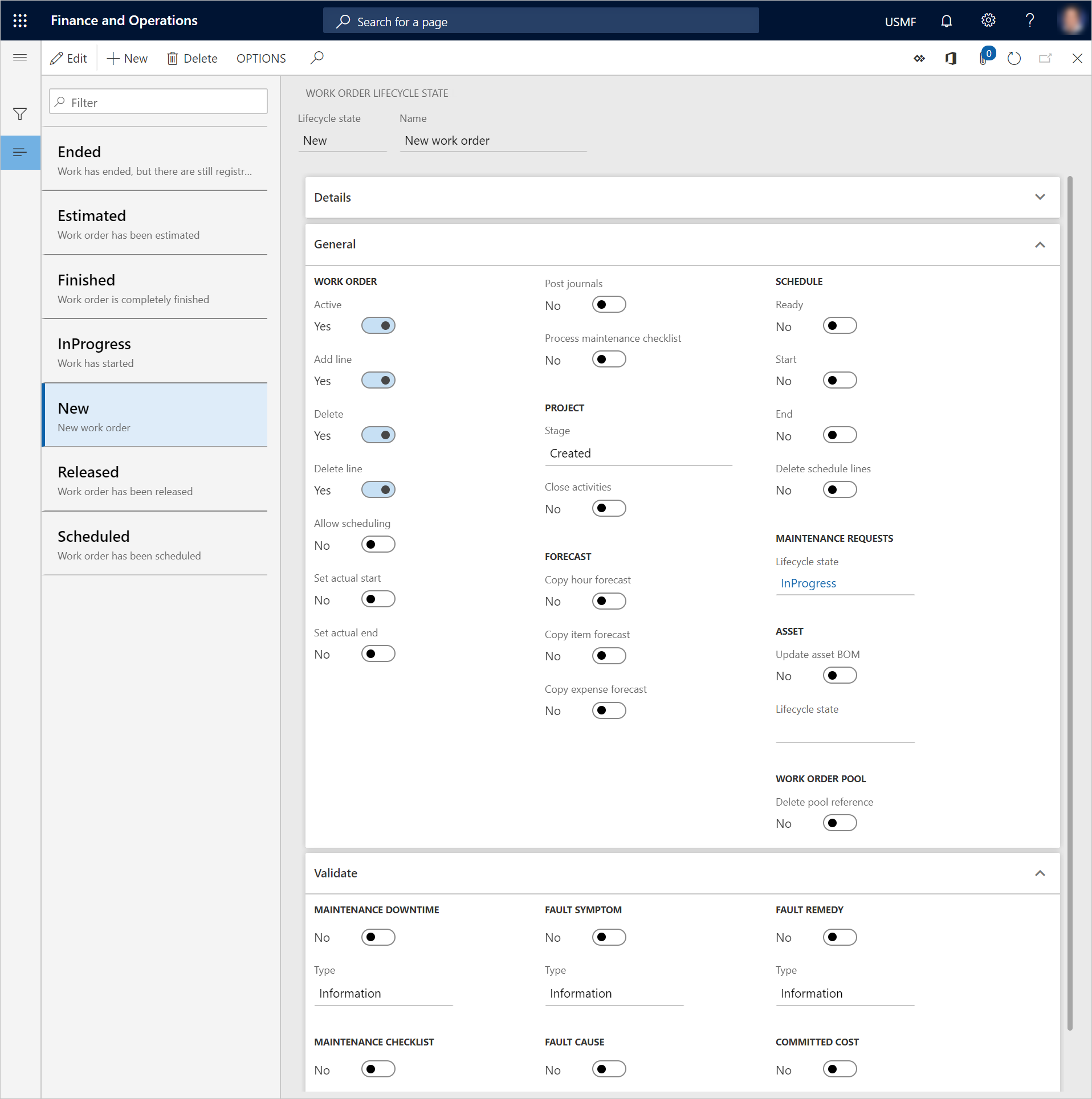
| Nome da opção | Descrição |
|---|---|
| Ativo | Defina esta opção para Sim se a ordem de trabalho deve estar ativa enquanto estiver neste estado de ciclo de vida. |
| Adicionar linha | Defina esta opção para Sim se as tarefas de ordem de trabalho puderem ser adicionadas a uma ordem de trabalho que se encontra neste estado de ciclo de vida. |
| Eliminar | Defina esta opção para Sim se uma ordem de trabalho puder ser eliminada enquanto estiver neste estado de ciclo de vida. |
| Eliminar linha | Defina esta opção para Sim se as tarefas de ordem de trabalho puderem ser eliminadas a uma ordem de trabalho que se encontra neste estado de ciclo de vida. |
| Permitir agendamento | Defina esta opção para Sim se uma ordem de trabalho puder ser agendada enquanto estiver neste estado de ciclo de vida. |
| Definir início real | Defina esta opção para Sim se o utilizador tiver de selecionar uma data e hora de início reais para uma ordem de trabalho quando for atualizada para este estado de ciclo de vida. |
| Definir fim real | Defina esta opção para Sim se o utilizador tiver de selecionar uma data e hora de fim reais para uma ordem de trabalho quando for atualizada para este estado de ciclo de vida. |
| Publicar diários | Defina esta opção para Sim se os diários de ordem de trabalho devam ser automaticamente publicados quando uma ordem de trabalho for atualizada neste estado de ciclo de vida. Se ocorrer um erro durante a publicação do diário, é mostrada uma mensagem e a atualização do estado do ciclo de vida da ordem de trabalho é cancelada. Para visualizar as linhas de diário de uma ordem de trabalho, selecione Gestão de ativos>Ordens de trabalho>Todas as ordens de trabalho, Ordens de trabalho ativas ou As minhas ordens de trabalho ativas, selecione a ordem de trabalho na lista e selecione Diários. Esta configuração de publicação automática de diário de ordem de trabalho num estado específico do ciclo de vida é a mesma que quando seleciona Publicar diários na página Diários de ordem de trabalho. Nota: Se definir esta opção como Sim, os diários serão automaticamente publicados se não tiver sido configurado nenhum fluxo de trabalho de aprovação. Se a sua empresa utilizar a configuração de aprovação do diário configurada na página Aprovação do diário (Gestão e contabilidade do projeto>Configuração>Diários>Aprovação do diário), um gestor ou funcionário terá de validar e lançar os registos de consumo. |
| Lista de verificação de manutenção de processos | Defina esta opção para Sim se todas as listas de verificação de manutenção anexas devam ser processadas quando uma ordem de trabalho for atualizada para este estado de ciclo de vida. Como parte deste processamento, quaisquer registos de contador que tenham sido feitos numa lista de verificação de manutenção são lançados, sendo avaliado o resultado de toda a lista de verificação de manutenção. As linhas de verificação de manutenção que têm resultados Êxito e Falha são avaliadas, e se pelo menos uma linha falhar, toda a lista de verificação de manutenção é marcada como Falhada na Gestão de Ativos. |
| Pronto | Defina esta opção para Sim se o estado do agendamento da tarefa da ordem de trabalho para todas as tarefas da ordem de trabalho que são criadas numa ordem de trabalho deve ser automaticamente atualizado para Pronto quando a ordem de trabalho for atualizada para este estado de ciclo de vida. |
| Início | Defina esta opção para Sim se o estado do agendamento da tarefa da ordem de trabalho para todas as tarefas da ordem de trabalho que são criadas numa ordem de trabalho deve ser automaticamente atualizado para Iniciado quando a ordem de trabalho for atualizada para este estado de ciclo de vida. |
| Fim | Defina esta opção para Sim se o estado do agendamento da tarefa da ordem de trabalho para todas as tarefas da ordem de trabalho que são criadas numa ordem de trabalho deve ser automaticamente atualizado para Terminado quando a ordem de trabalho for atualizada para este estado de ciclo de vida. |
| Eliminar linhas de agenda | Defina esta opção para Sim se o agendamento em todas as tarefas da ordem de trabalho que são criadas numa ordem de trabalho, que já tenha diso agendada, deve ser eliminado quando a ordem de trabalho for atualizada para este estado de ciclo de vida. Por outras palavras, as reservas de capacidade sobre o ativo, o trabalhador de manutenção relacionado e as ferramentas relacionadas serão eliminadas. Por exemplo, define esta opção para Sim num estado de ciclo de vida da ordem de trabalho que é nomeado Estimado. Em seguida, quando uma ordem de trabalho é revertida para este estado de ciclo de vida porque é necessário reagendar, o agendamento pode ser eliminado nessa ordem de trabalho. |
Configurar fases de projeto e estados de ciclo de vida de ordem de trabalho
Selecione Gestão e contabilidade do projeto>Configuração>Parâmetros de gestão e contabilidade do projeto.
No separador Fase do projeto para cada fase que pretende utilizar, selecione a caixa de verificação para cada tipo de projeto que seja necessário para as suas ordens de trabalho. Os tipos de projeto definem regras sobre as tarefas financeiras que são permitidas. Exemplos de tarefas financeiras incluem a criação de uma previsão, a criação de estimativas e a criação de saldos iniciais.
Importante
Se uma fase de projeto não for selecionada para um tipo de projeto, mas a fase do projeto for usada para um estado de ciclo de vida de ordem de trabalho, os projetos de ordem de trabalho não serão atualizados da forma adequada.
Feche a página Parâmetros de gestão e contabilidade do projeto.
Selecione Gestão de ativos>Configuração>Ordens de trabalho>Estados do ciclo de vida.
Selecione Novo para criar um estado do ciclo de vida do pedido de ordem de trabalho.
No campo Estado de ciclo de vida, introduza uma identificação para o estado do ciclo de vida.
No campo Nome, insira um nome.
No Separador Rápido Detalhes, o campo Modelos do ciclo de vida mostra o número de modelos de ciclo de vida da ordem de trabalho que utilizam o estado do ciclo de vida.
No Separador Rápido Geral, na secção Ordem de trabalho, selecione as funções que devem estar disponíveis para este estado de ciclo de vida, definindo as opções relevantes para Sim. Para consultar descrições das opções, veja a tabela, mais atrás neste artigo.
Na secção Projeto, no campo Fase, selecione a fase do projeto que deve estar relacionada com este estado de ciclo de vida.
Na secção Projeto, defina a opção Encerrar atividades para Sim se as atividades do projeto que estão relacionadas com cada tarefa de ordem de trabalho devem ser automaticamente encerradas quando a ordem de trabalho estiver neste estado de ciclo de vida.
Nota
Para encontrar o número da atividade do projeto relacionada com uma tarefa da ordem de trabalho, selecione Gestão de ativos>Ordens de trabalho>Todas as ordens de trabalho, Ordens de trabalho ativas ou As minhas ordens de trabalho ativas. Abra a ordem de trabalho e, em seguida, selecione a tarefa da ordem de trabalho. O número de atividade é mostrado no campo Número de atividade na secção Projeto no separador Geral do Separador Rápido Detalhes da linha.
Na secção Previsão, defina a opção Copiar previsão da hora, Copiar previsão do item e/ou Copiar previsão da despesa para Sim se as previsões do projeto de ordem de trabalho devem ser automaticamente copiadas para diários de ordem de trabalho quando a ordem de trabalho estiver neste estado de ciclo de vida.
Na secção Agenda, definir uma das opções para Sim se o estado da agenda das tarefas de ordem de trabalho deve ser atualizado quando a ordem de trabalho estiver neste estado de ciclo de vida. Para obter descrições das opções Pronto, Início, Fim e Eliminar linhas da agenda, consulte a tabela, mais atrás neste artigo.
Nota
Para ver as linhas da agenda relacionadas com tarefas da ordem de trabalho, selecione Gestão de ativos>Ordens de trabalho>Todas as ordens de trabalho, Ordens de trabalho ativas ou As minhas ordens de trabalho ativas. Abra a ordem de trabalho, selecione o trabalho de ordem de trabalho no Separador Rápido Tarefas da ordem de trabalho e veja as informações relacionadas no Separador Rápido Detalhes da linha. O campo Estado no separador Agenda mostra o estado do trabalho da ordem de trabalho. O campo Estado pode ser definido para os seguintes valores: Programado, Pronto, Iniciado, Parado e Terminado.
Na secção Pedidos de manutenção, no campo Estado do ciclo de vida, selecione o estado do ciclo de vida do pedido de manutenção para o qual os pedidos de manutenção relacionados devem ser atualizados. Esta atualização ocorre automaticamente. Só pode ser feito se o estado do ciclo de vida do pedido de manutenção for selecionado no modelo de ciclo de vida do pedido de manutenção que é utilizado para o pedido de manutenção.
Na secção Ativo, defina a opção Atualizar BOM do ativo para Sim se todos os itens que são utilizados numa ordem de trabalho devem ser automaticamente atualizados na página BOM do ativo quando a ordem de trabalho for atualizada para este estado de ciclo de vida. Esta definição pode ser relevante se, por exemplo, o estado do ciclo de vida da ordem de trabalho definir a ordem de trabalho como concluída ou terminada.
Na secção Conjunto de ordens de trabalho defina a opção Eliminar referência do conjunto para Sim se as ordens de trabalho que se encontram neste estado de ciclo de vida devem ser automaticamente eliminadas dos conjuntos de ordens de trabalho.
No Separador Rápido Validar, selecione os tipos de validação que devem ser ativados neste estado de ciclo de vida definindo as opções relevantes para Sim. Em seguida, no campo Tipo para cada tipo de validação que selecionar, selecione o tipo de mensagem que deve ser mostrada se os campos obrigatórios que estão relacionados com o tipo de validação não foram validados. Se selecionar Erro, a atualização do estado do ciclo de vida da ordem de trabalho é cancelada até que os campos obrigatórios relacionados tenham sido atualizados na ordem de trabalho.
- As opções Tempo de paragem para manutenção, Lista de verificação de manutenção, Sintoma de falha, Causa da falha e Resolução da falha estão relacionadas com as opções da secção Obrigatório na página Tipos de ordens de trabalho (Gestão de ativos>Configuração>Ordens de trabalho>Tipos de ordens de trabalho). Para ativar estas validações, as opções relacionadas também devem ser definidas como Sim no tipo de ordem de trabalho que é utilizado para a ordem de trabalho.
- Se a opção Lista de verificação de manutenção estiver definida como Sim para estado do ciclo de vida para o qual uma ordem de trabalho for atualizada, a validação é feita para verificar se as linhas da lista de verificação de manutenção que são marcadas como Obrigatórias foram registadas como Verificadas ou Não aplicáveis. Se nenhum desses registos tiver sido realizado nas linhas obrigatórias, é mostrada uma mensagem informativa, de erro ou de aviso quando a ordem de trabalho é atualizada para este estado de ciclo de vida.
- Se a opção Custo autorizado for definido como Sim para o estado do ciclo de vida para o qual é atualizada uma ordem de trabalho, o montante total dos custos autorizados (isto é, o montante total das despesas que a entidade legal se comprometeu a pagar) são calculados para cada tarefa de ordem de trabalho. Uma mensagem é mostrada se o custo autorizado é superior a 0 (zero). Selecione os tipos de alocação de custos incluídos no separador rápido Alocações de custos no separador Controlo de custos da página Parâmetros de gestão e contabilidade do projeto (Gestão e contabilidade do projeto>Configuração>Parâmetros de gestão e contabilidade do projeto).
- Se a opção Tempo de paragem para manutenção for definida como Sim para o estado do ciclo de vida para o qual uma ordem de trabalho é atualizada, a validação do tempo de paragem para manutenção é feita no ativo que está relacionado com a ordem de trabalho. Se tiver sido realizado um registo de tempo de paragem para manutenção, mas não houver registo de Terminado, é mostrada uma mensagem quando a ordem de trabalho é atualizada para este estado de ciclo de vida.
- Se a configuração padrão do projeto não incluir todas as fases de que necessita para a sua configuração de Gestão de Ativos, pode configurar as fases de projeto definidas pelo utilizador no separador Fase do projeto da página Parâmetros de gestão e contabilidade do projeto. A seguinte ilustração mostra o separador Fase do projeto na página Parâmetros de gestão e contabilidade do projeto.
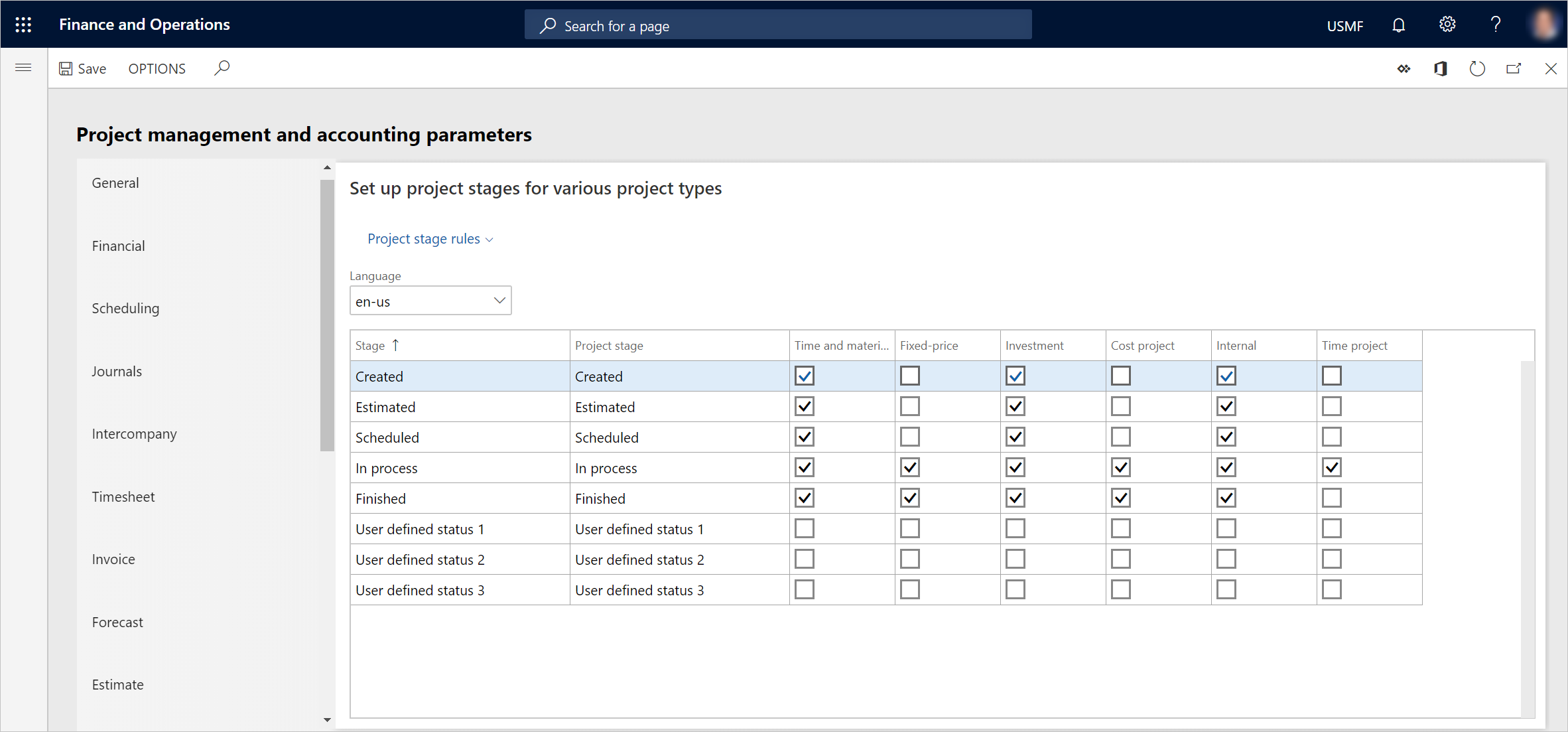
Nota
Se o estado do ciclo de vida para o qual atualiza uma ordem de trabalho for inativo, os diários que estão relacionados com a ordem de trabalho, mas que ainda não foram lançados, são automaticamente eliminados. Este comportamento ajuda a garantir a limpeza automática de dados não utilizados. (Um estado de ciclo de vida é inativo se a opção Ativo para o mesmo está definida para Não no Separador Rápido Geral da página Estado do ciclo de vida da ordem de trabalho.)
No entanto, se definir manualmente a ordem de trabalho para inativa, os diários que estão relacionados com a ordem de trabalho, mas que ainda não foram lançados, não são automaticamente eliminados. (Para desativar manualmente uma ordem de intervenção, selecione Gestão de ativos>Ordens de intervenção>Todas as ordens de intervenção ou Ordens de intervenção ativas. Abra a ordem de intervenção e mude para a vista de Cabeçalho. No separador rápido Geral, selecione Editar e defina a opção Ativo como Não.)
Relações entre modelos de ciclo de vida da ordem de trabalho, tipos de ordem de trabalho e estados de ciclo de vida de ordem de trabalho
Os modelos de ciclo de vida referem-se a fluxos de trabalho, e os estados do ciclo de vida são selecionados num modelo de ciclo de vida em ordem sequencial. Os modelos de ciclo de vida são configurados em tipos de ordem de trabalho. Os tipos de ordem de trabalho determinam o tamanho ou a extensão dos fluxos de trabalho e dos processos de trabalho. Por exemplo, Manutenção, que é um tipo padrão de ordem de trabalho, pode estar relacionada com um modelo de ciclo de vida de ordem de trabalho que tem muitos estados de ciclo de vida. Em contrapartida, pode ter um tipo de ordem de trabalho Corretivo que é utilizado para encomendas de trabalho que não tenham sido agendadas, ou para ordens de trabalho onde a tarefa é concluída antes da ordem de trabalho ser feita devido a uma situação urgente. Este tipo de ordem de trabalho pode estar relacionado com um modelo de ciclo de vida de ordem de trabalho que tem apenas alguns estados de ciclo de vida.
A razão para a utilização de tipos é que quando um tipo é definido em, por exemplo, uma ordem de trabalho ou um ativo, os processos de trabalho relacionados (estados do ciclo de vida) são automaticamente definidos. Para obter informações sobre como configurar tipos de ordem de intervenção, consulte Tipos de ordem de trabalho.
Nota
Estados de ciclo de vida, tipos e modelos de ciclo de vida aplicam-se a localizações funcionais, ativos e pedidos de manutenção, além de ordens de trabalho.
A seguinte ilustração mostra a relação entre tipos de ordem de trabalho, modelos de ciclo de vida e estados de ciclo de vida.
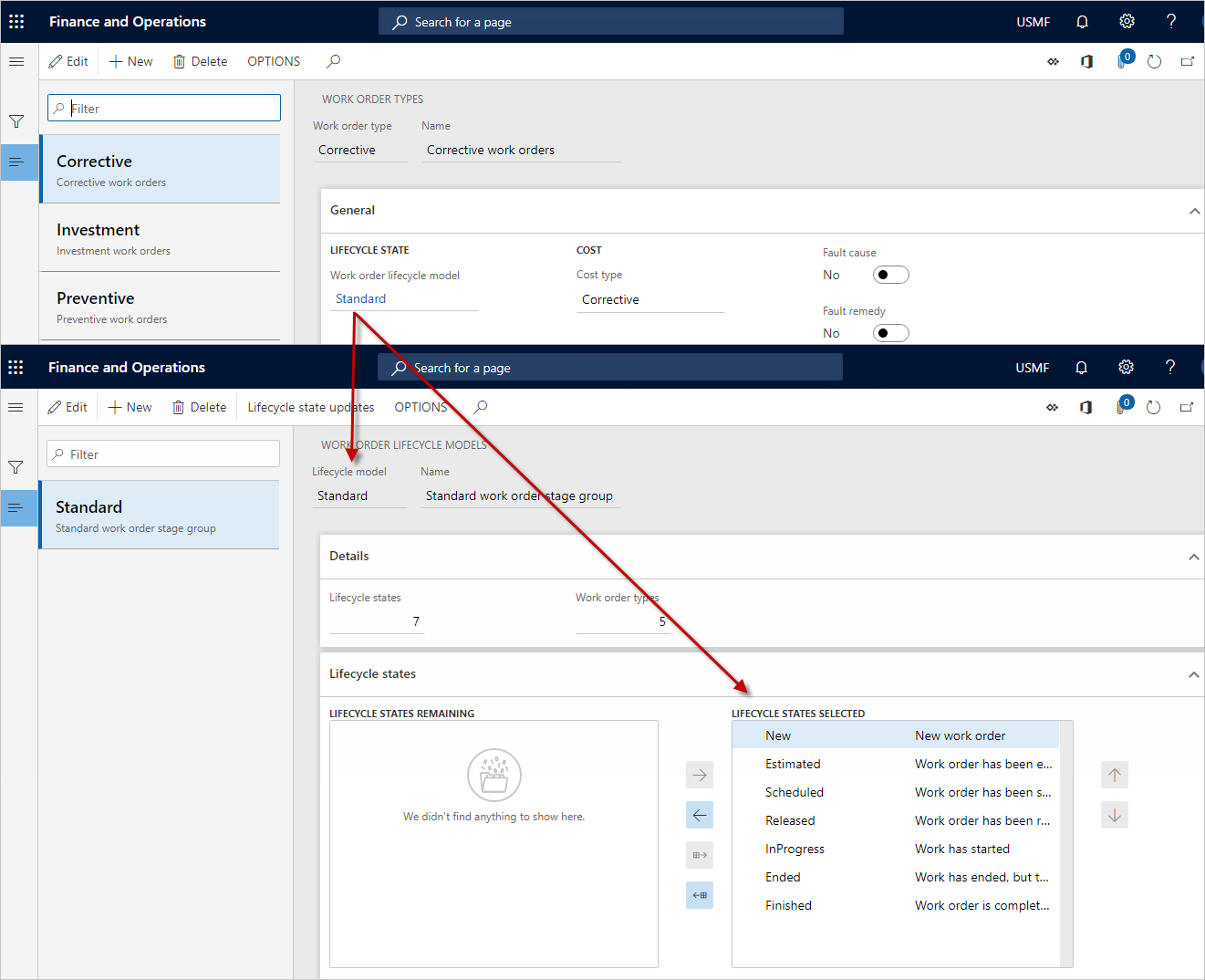
Modelos do ciclo de vida da ordem do trabalho
Depois de criar os estados do ciclo de vida da ordem de trabalho necessários para as suas ordens de trabalho, podem ser divididos em modelos do ciclo de vida da ordem de trabalho. No mínimo, deve criar um modelo de ciclo de vida padrão.
Selecione Gestão de ativos>Configuração>Ordens de trabalho>Modelos do ciclo de vida.
Selecione Novo para criar um modelo do ciclo de vida da ordem de trabalho.
No campo Modelo de ciclo de vida, introduza uma identificação para o modelo do ciclo de vida.
No campo Nome, insira um nome.
No Separador Rápido Detalhes, o campo Estados do ciclo de vida mostra o número de estados do ciclo de vida selecionados neste modelo do ciclo de vida. O campo Tipos de ordem de trabalho mostra o número de ordens de trabalho que utilizam este modelo do ciclo de vida.
No Separador Rápido Estados do ciclo de vida, selecione os estados do ciclo de vida que devem ser incluídos no modelo do ciclo de vida:
- Para incluir um estado do ciclo de vida no modelo do ciclo de vida, selecione-o na secção Estados de ciclo de vida restantes e, em seguida, selecione o botão de seta para a direita
 para o mover para a secção Estados de ciclo de vida selecionados.
para o mover para a secção Estados de ciclo de vida selecionados. - Para incluir todos os estados de ciclo de vida disponíveis no modelo do ciclo de vida, selecione o botão Selecionar todas as fases disponíveis
 . Todos os estados do ciclo de vida são transferidos para a secção Estados do ciclo de vida selecionados.
. Todos os estados do ciclo de vida são transferidos para a secção Estados do ciclo de vida selecionados. - Para remover um estado do ciclo de vida do modelo do ciclo de vida, selecione-o na secção Estados de ciclo de vida selecionados e, em seguida, selecione o botão de seta para a esquerda
 para o mover para a secção Estados de ciclo de vida restantes.
para o mover para a secção Estados de ciclo de vida restantes.
- Para incluir um estado do ciclo de vida no modelo do ciclo de vida, selecione-o na secção Estados de ciclo de vida restantes e, em seguida, selecione o botão de seta para a direita
Selecione Atualizações de estado do ciclo de vida para definir os estados do ciclo de vida que podem seguir um estado de ciclo de vida selecionado.
No Separador Rápido Atualizações, no campo Estado agendado, selecione o estado do ciclo de vida que deve ser sempre selecionado para uma ordem de trabalho para a qual concluiu o agendamento da ordem de trabalho, independentemente do estado de ciclo de vida anterior da ordem de trabalho.
No campo Estado do ciclo de vida não agendado selecione o estado do ciclo de vida que deve ser sempre selecionado para uma ordem de trabalho, se o agendamento da ordem de trabalho for eliminado.
Guardar o modelo do ciclo de vida da ordem de trabalho.